JEEP WRANGLER 2DOORS 2018 Руководство по эксплуатации и техобслуживанию (in Russian)
Manufacturer: JEEP, Model Year: 2018, Model line: WRANGLER 2DOORS, Model: JEEP WRANGLER 2DOORS 2018Pages: 434, PDF Size: 6.48 MB
Page 371 of 434
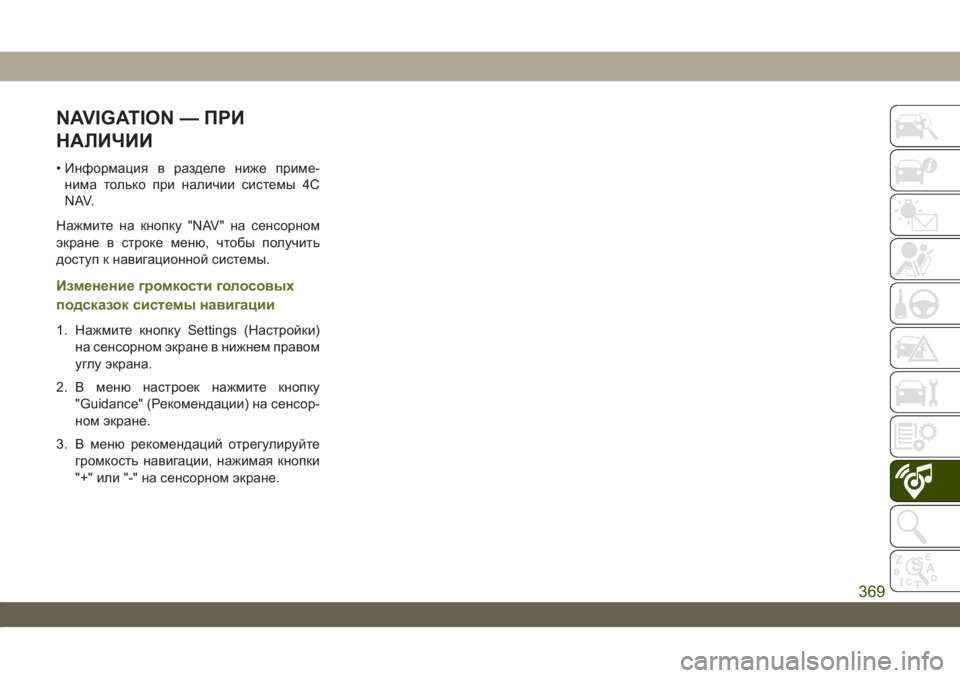
NAVIGATION — ПРИ
НАЛИЧИИ
• Информация в разделе ниже приме-
нима только при наличии системы 4C
NAV.
Нажмите на кнопку "NAV" на сенсорном
экране в строке меню, чтобы получить
доступ к навигационной системы.
Изменение громкости голосовых
подсказок системы навигации
1. Нажмите кнопку Settings (Настройки)
на сенсорном экране в нижнем правом
углу экрана.
2. В меню настроек нажмите кнопку
"Guidance" (Рекомендации) на сенсор-
ном экране.
3. В меню рекомендаций отрегулируйте
громкость навигации, нажимая кнопки
"+" или "-" на сенсорном экране.
369
Page 372 of 434
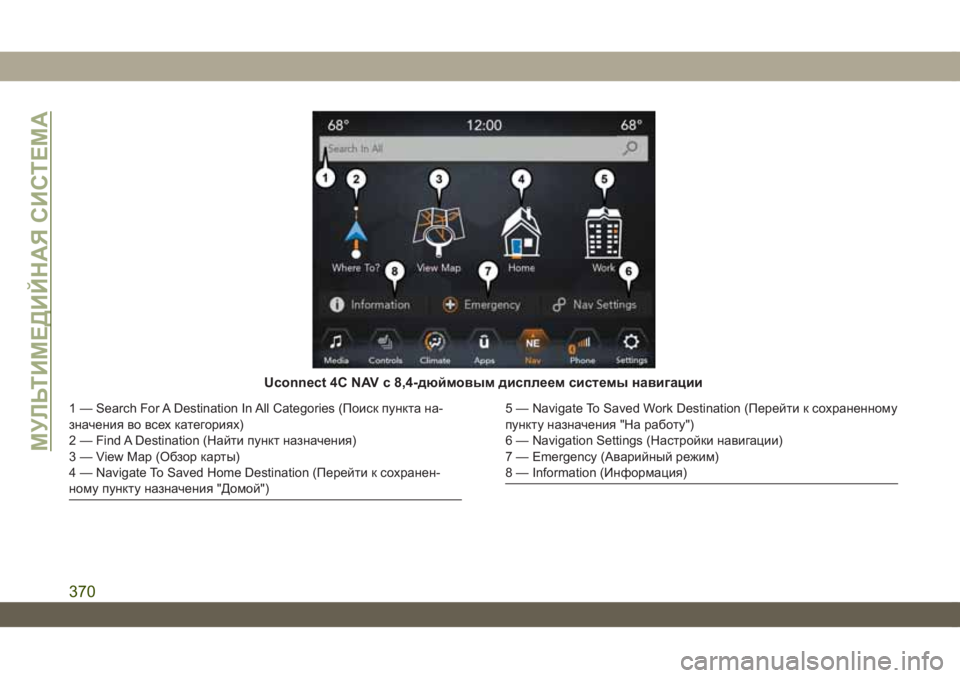
Uconnect 4C NAV с 8,4-дюймовым дисплеем системы навигации
1 — Search For A Destination In All Categories (Поиск пункта на-
значения во всех категориях)
2 — Find A Destination (Найти пункт назначения)
3 — View Map (Обзор карты)
4 — Navigate To Saved Home Destination (Перейти к сохранен-
ному пункту назначения "Домой")5 — Navigate To Saved Work Destination (Перейти к сохраненному
пункту назначения "На работу")
6 — Navigation Settings (Настройки навигации)
7 — Emergency (Аварийный режим)
8 — Information (Информация)
МУЛЬТИМЕДИЙНАЯ СИСТЕМА
370
Page 373 of 434
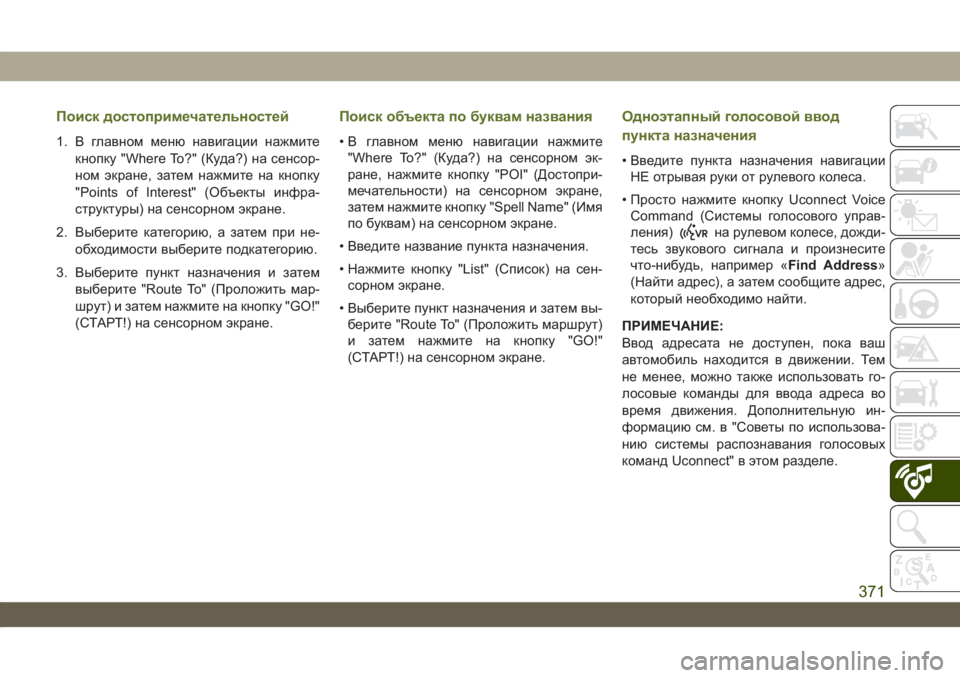
Поиск достопримечательностей
1. В главном меню навигации нажмите
кнопку "Where To?" (Куда?) на сенсор-
ном экране, затем нажмите на кнопку
"Points of Interest" (Объекты инфра-
структуры) на сенсорном экране.
2. Выберите категорию, а затем при не-
обходимости выберите подкатегорию.
3. Выберите пункт назначения и затем
выберите "Route To" (Проложить мар-
шрут) и затем нажмите на кнопку "GO!"
(СТАРТ!) на сенсорном экране.
Поиск объекта по буквам названия
• В главном меню навигации нажмите
"Where To?" (Куда?) на сенсорном эк-
ране, нажмите кнопку "POI" (Достопри-
мечательности) на сенсорном экране,
затем нажмите кнопку "Spell Name" (Имя
по буквам) на сенсорном экране.
• Введите название пункта назначения.
• Нажмите кнопку "List" (Список) на сен-
сорном экране.
• Выберите пункт назначения и затем вы-
берите "Route To" (Проложить маршрут)
и затем нажмите на кнопку "GO!"
(СТАРТ!) на сенсорном экране.
Одноэтапный голосовой ввод
пункта назначения
• Введите пункта назначения навигации
НЕ отрывая руки от рулевого колеса.
• Просто нажмите кнопку Uconnect Voice
Command (Системы голосового управ-
ления)
на рулевом колесе, дожди-
тесь звукового сигнала и произнесите
что-нибудь, например «Find Address»
(Найти адрес), а затем сообщите адрес,
который необходимо найти.
ПРИМЕЧАНИЕ:
Ввод адресата не доступен, пока ваш
автомобиль находится в движении. Тем
не менее, можно также использовать го-
лосовые команды для ввода адреса во
время движения. Дополнительную ин-
формацию см. в "Советы по использова-
нию системы распознавания голосовых
команд Uconnect" в этом разделе.
371
Page 374 of 434
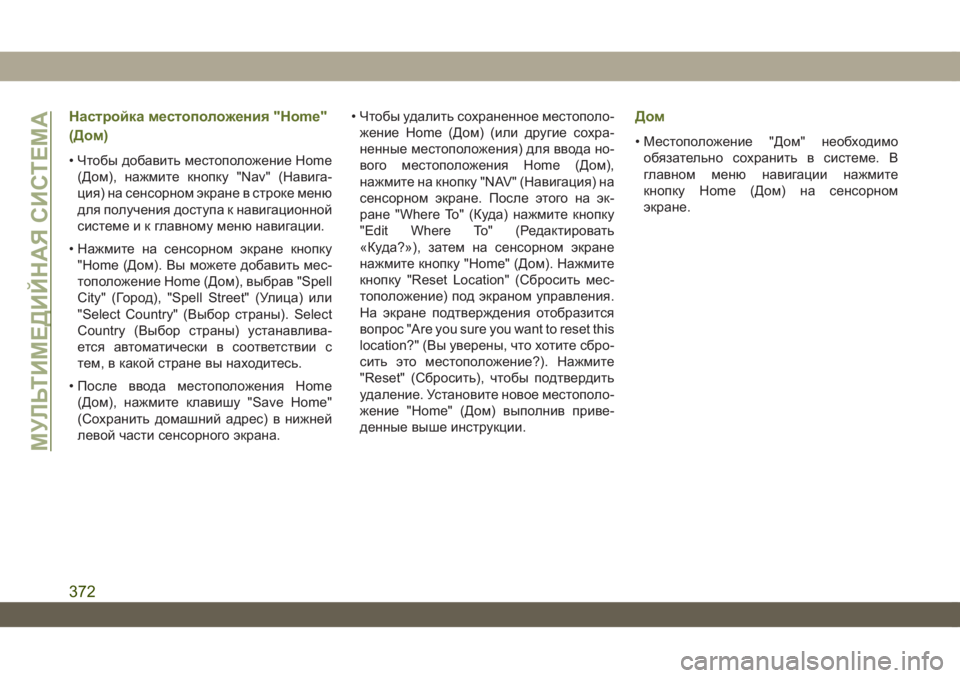
Настройка местоположения "Home"
(Дом)
• Чтобы добавить местоположение Home
(Дом), нажмите кнопку "Nav" (Навига-
ция) на сенсорном экране в строке меню
для получения доступа к навигационной
системеикглавному меню навигации.
• Нажмите на сенсорном экране кнопку
"Home (Дом). Вы можете добавить мес-
тоположение Home (Дом), выбрав "Spell
City" (Город), "Spell Street" (Улица) или
"Select Country" (Выбор страны). Select
Country (Выбор страны) устанавлива-
ется автоматически в соответствии с
тем, в какой стране вы находитесь.
• После ввода местоположения Home
(Дом), нажмите клавишу "Save Home"
(Сохранить домашний адрес) в нижней
левой части сенсорного экрана.• Чтобы удалить сохраненное местополо-
жение Home (Дом) (или другие сохра-
ненные местоположения) для ввода но-
вого местоположения Home (Дом),
нажмите на кнопку "NAV" (Навигация) на
сенсорном экране. После этого на эк-
ране "Where To" (Куда) нажмите кнопку
"Edit Where To" (Редактировать
«Куда?»), затем на сенсорном экране
нажмите кнопку "Home" (Дом). Нажмите
кнопку "Reset Location" (Сбросить мес-
тоположение) под экраном управления.
На экране подтверждения отобразится
вопрос "Are you sure you want to reset this
location?" (Вы уверены, что хотите сбро-
сить это местоположение?). Нажмите
"Reset" (Сбросить), чтобы подтвердить
удаление. Установите новое местополо-
жение "Home" (Дом) выполнив приве-
денные выше инструкции.
Дом
• Местоположение "Дом" необходимо
обязательно сохранить в системе. В
главном меню навигации нажмите
кнопку Home (Дом) на сенсорном
экране.
МУЛЬТИМЕДИЙНАЯ СИСТЕМА
372
Page 375 of 434
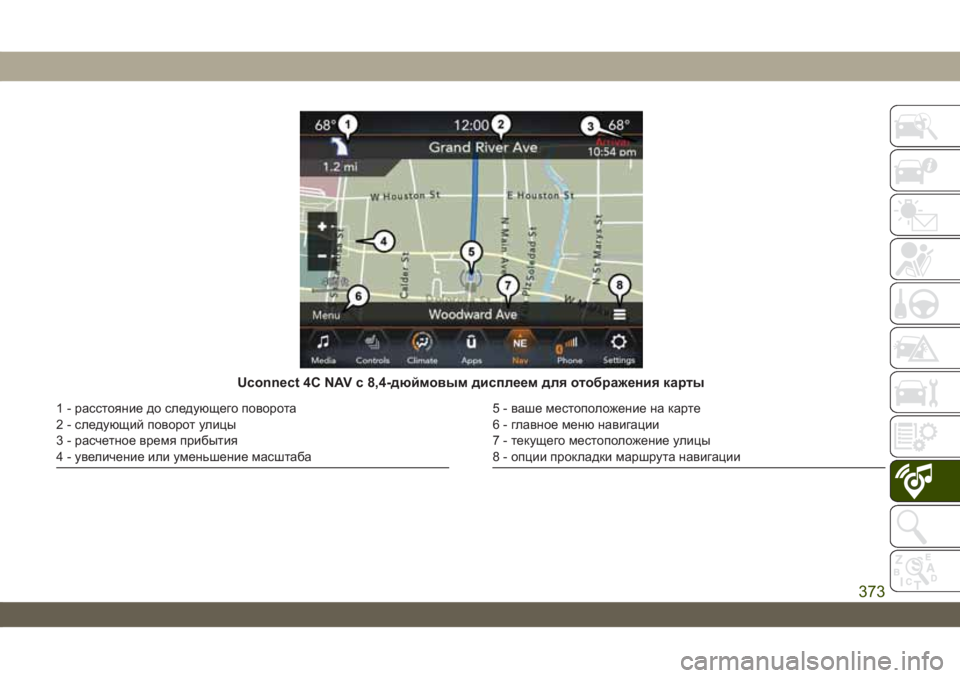
Uconnect 4C NAV с 8,4-дюймовым дисплеем для отображения карты
1 - расстояние до следующего поворота
2 - следующий поворот улицы
3 - расчетное время прибытия
4 - увеличение или уменьшение масштаба5 - ваше местоположение на карте
6 - главное меню навигации
7 - текущего местоположение улицы
8 - опции прокладки маршрута навигации
373
Page 376 of 434
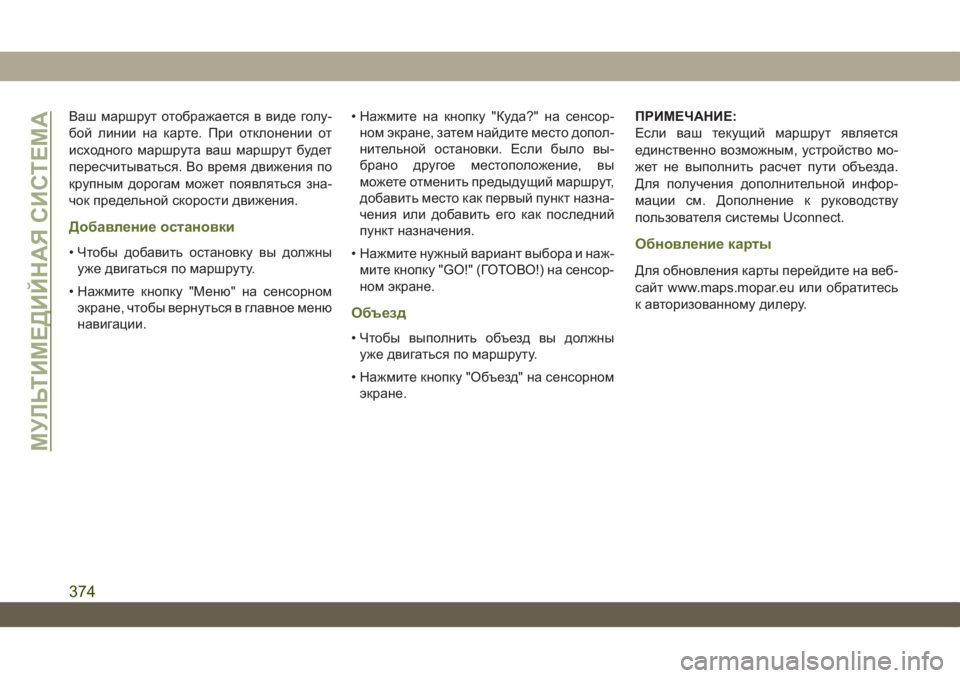
Ваш маршрут отображается в виде голу-
бой линии на карте. При отклонении от
исходного маршрута ваш маршрут будет
пересчитываться. Во время движения по
крупным дорогам может появляться зна-
чок предельной скорости движения.
Добавление остановки
• Чтобы добавить остановку вы должны
уже двигаться по маршруту.
• Нажмите кнопку "Меню" на сенсорном
экране, чтобы вернуться в главное меню
навигации.• Нажмите на кнопку "Куда?" на сенсор-
ном экране, затем найдите место допол-
нительной остановки. Если было вы-
брано другое местоположение, вы
можете отменить предыдущий маршрут,
добавить место как первый пункт назна-
чения или добавить его как последний
пункт назначения.
• Нажмите нужный вариант выбора и наж-
мите кнопку "GO!" (ГОТОВО!) на сенсор-
ном экране.
Объезд
• Чтобы выполнить объезд вы должны
уже двигаться по маршруту.
• Нажмите кнопку "Объезд" на сенсорном
экране.ПРИМЕЧАНИЕ:
Если ваш текущий маршрут является
единственно возможным, устройство мо-
жет не выполнить расчет пути объезда.
Для получения дополнительной инфор-
мации см. Дополнение к руководству
пользователя системы Uсonnect.
Обновление карты
Для обновления карты перейдите на веб-
сайт www.maps.mopar.eu или обратитесь
к авторизованному дилеру.
МУЛЬТИМЕДИЙНАЯ СИСТЕМА
374
Page 377 of 434
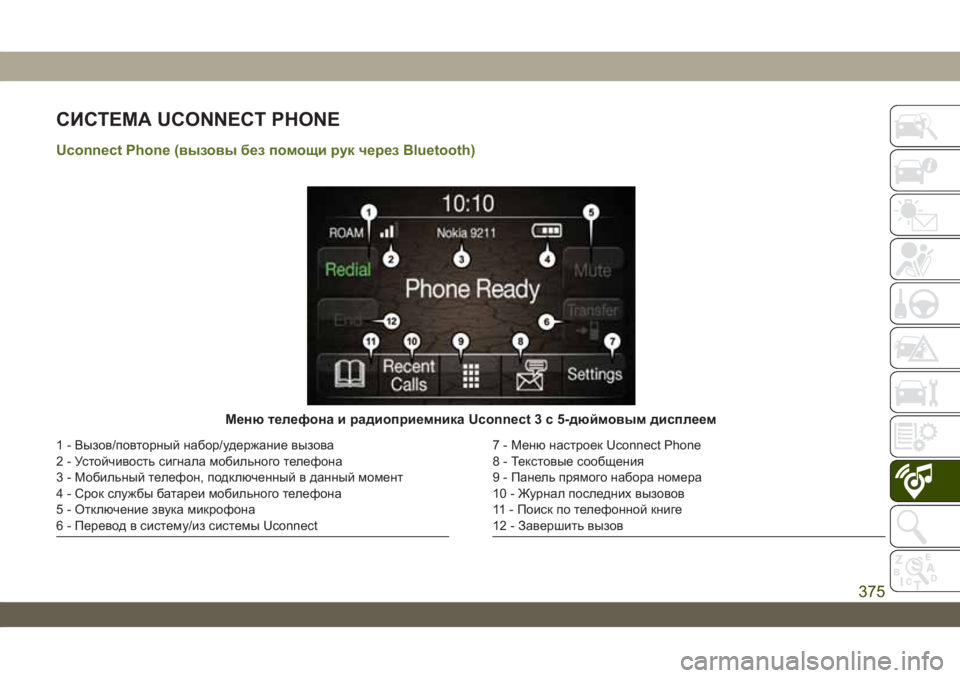
СИСТЕМА UCONNECT PHONE
Uconnect Phone (вызовы без помощи рук через Bluetooth)
Меню телефона и радиоприемника Uconnect 3 с 5-дюймовым дисплеем
1 - Вызов/повторный набор/удержание вызова
2 - Устойчивость сигнала мобильного телефона
3 - Мобильный телефон, подключенный в данный момент
4 - Срок службы батареи мобильного телефона
5 - Отключение звука микрофона
6 - Перевод в систему/из системы Uconnect7 - Меню настроек Uconnect Phone
8 - Текстовые сообщения
9 - Панель прямого набора номера
10 - Журнал последних вызовов
11 - Поиск по телефонной книге
12 - Завершить вызов
375
Page 378 of 434
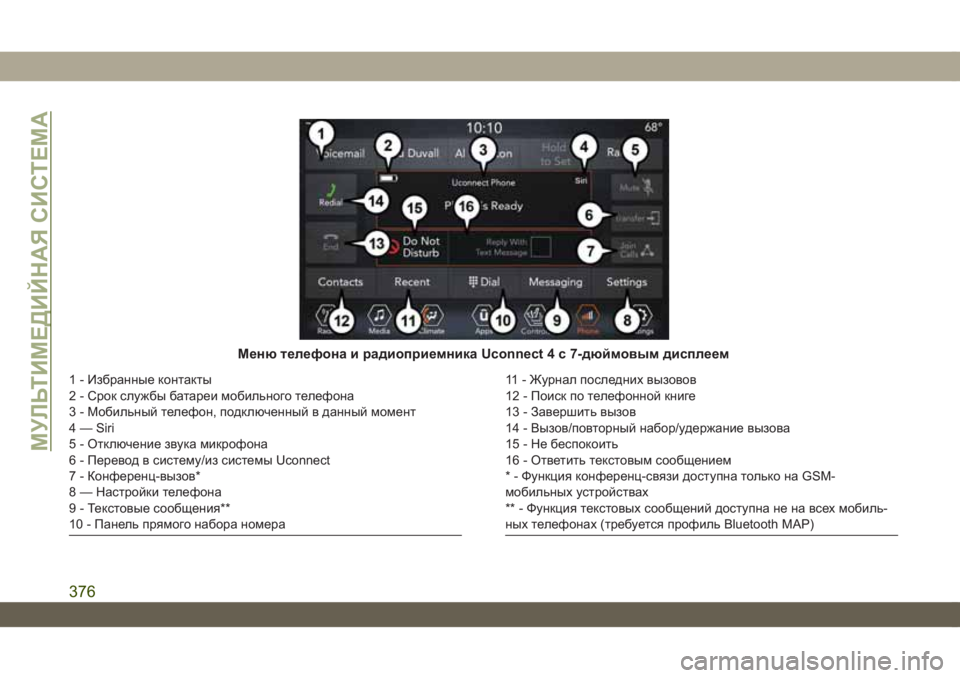
Меню телефона и радиоприемника Uconnect 4 с 7-дюймовым дисплеем
1 - Избранные контакты
2 - Срок службы батареи мобильного телефона
3 - Мобильный телефон, подключенный в данный момент
4 — Siri
5 - Отключение звука микрофона
6 - Перевод в систему/из системы Uconnect
7 - Конференц-вызов*
8 — Настройки телефона
9 - Текстовые сообщения**
10 - Панель прямого набора номера11 - Журнал последних вызовов
12 - Поиск по телефонной книге
13 - Завершить вызов
14 - Вызов/повторный набор/удержание вызова
15 - Не беспокоить
16 - Ответить текстовым сообщением
* - Функция конференц-связи доступна только на GSM-
мобильных устройствах
** - Функция текстовых сообщений доступна не на всех мобиль-
ных телефонах (требуется профиль Bluetooth MAP)
МУЛЬТИМЕДИЙНАЯ СИСТЕМА
376
Page 379 of 434
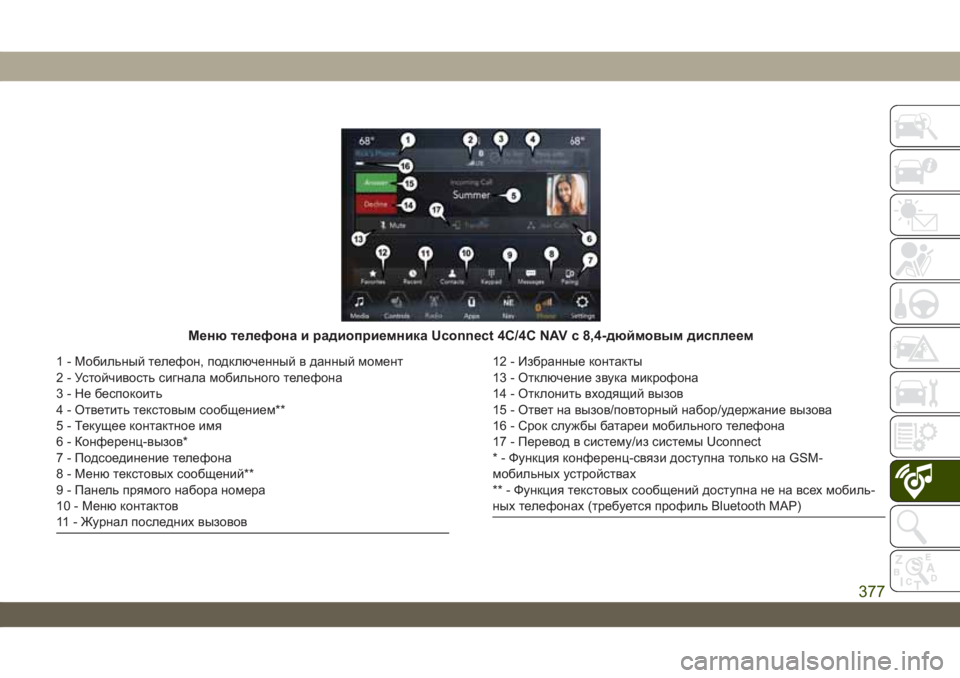
Меню телефона и радиоприемника Uconnect 4C/4C NAV с 8,4-дюймовым дисплеем
1 - Мобильный телефон, подключенный в данный момент
2 - Устойчивость сигнала мобильного телефона
3 - Не беспокоить
4 - Ответить текстовым сообщением**
5 - Текущее контактное имя
6 - Конференц-вызов*
7 - Подсоединение телефона
8 - Меню текстовых сообщений**
9 - Панель прямого набора номера
10 - Меню контактов
11 - Журнал последних вызовов12 - Избранные контакты
13 - Отключение звука микрофона
14 - Отклонить входящий вызов
15 - Ответ на вызов/повторный набор/удержание вызова
16 - Срок службы батареи мобильного телефона
17 - Перевод в систему/из системы Uconnect
* - Функция конференц-связи доступна только на GSM-
мобильных устройствах
** - Функция текстовых сообщений доступна не на всех мобиль-
ных телефонах (требуется профиль Bluetooth MAP)
377
Page 380 of 434
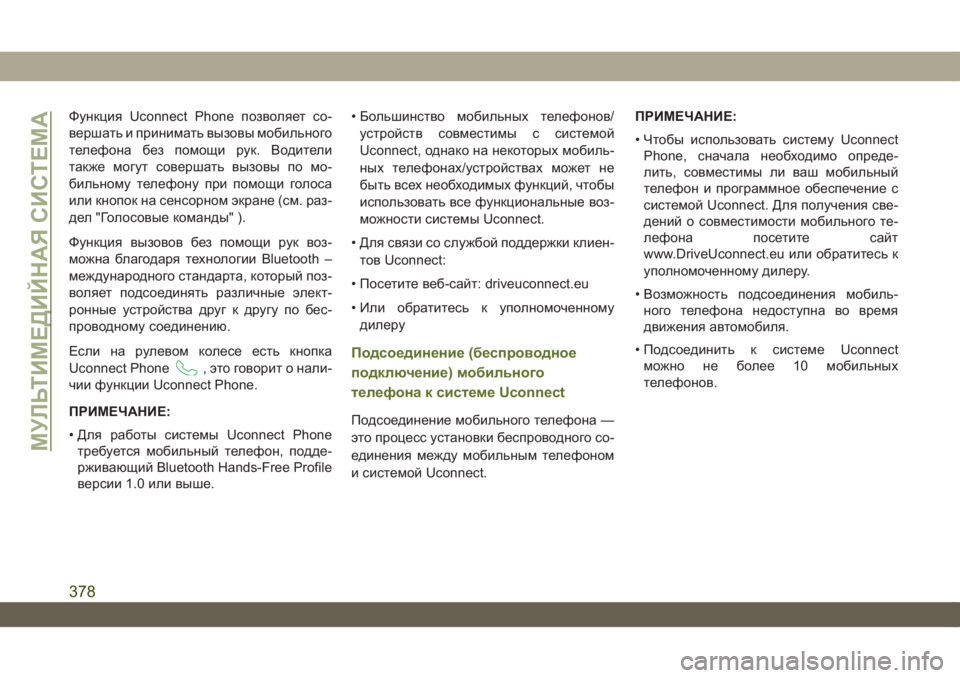
Функция Uconnect Phone позволяет со-
вершать и принимать вызовы мобильного
телефона без помощи рук. Водители
также могут совершать вызовы по мо-
бильному телефону при помощи голоса
или кнопок на сенсорном экране (см. раз-
дел "Голосовые команды" ).
Функция вызовов без помощи рук воз-
можна благодаря технологии Bluetooth –
международного стандарта, который поз-
воляет подсоединять различные элект-
ронные устройства друг к другу по бес-
проводному соединению.
Если на рулевом колесе есть кнопка
Uconnect Phone
, это говорит о нали-
чии функции Uconnect Phone.
ПРИМЕЧАНИЕ:
• Для работы системы Uconnect Phone
требуется мобильный телефон, подде-
рживающий Bluetooth Hands-Free Profile
версии 1.0 или выше.• Большинство мобильных телефонов/
устройств совместимы с системой
Uconnect, однако на некоторых мобиль-
ных телефонах/устройствах может не
быть всех необходимых функций, чтобы
использовать все функциональные воз-
можности системы Uconnect.
• Для связи со службой поддержки клиен-
тов Uconnect:
• Посетите веб-сайт: driveuconnect.eu
• Или обратитесь к уполномоченному
дилеруПодсоединение (беспроводное
подключение) мобильного
телефона к системе Uconnect
Подсоединение мобильного телефона —
это процесс установки беспроводного со-
единения между мобильным телефоном
и системой Uconnect.ПРИМЕЧАНИЕ:
• Чтобы использовать систему Uconnect
Phone, сначала необходимо опреде-
лить, совместимы ли ваш мобильный
телефон и программное обеспечение с
системой Uconnect. Для получения све-
дений о совместимости мобильного те-
лефона посетите сайт
www.DriveUconnect.eu или обратитесь к
уполномоченному дилеру.
• Возможность подсоединения мобиль-
ного телефона недоступна во время
движения автомобиля.
• Подсоединить к системе Uconnect
можно не более 10 мобильных
телефонов.
МУЛЬТИМЕДИЙНАЯ СИСТЕМА
378